Problema 'Mozilla Firefox usa demasiada memoria'
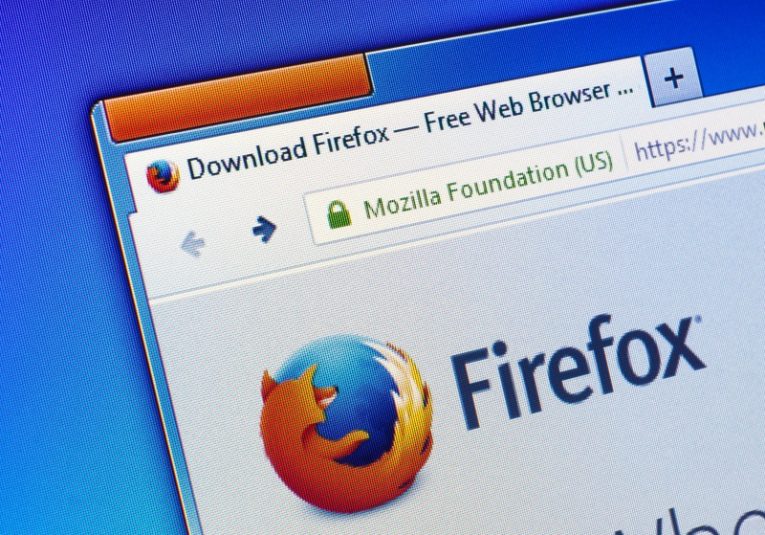
Los navegadores modernos se han vuelto famosos por utilizar mucha memoria. No es raro encontrar personas que actualicen sus sistemas antiguos, incluso si solo los usan para navegar. No es infrecuente agregar más tarjetas de memoria para mantener contento y funcionando sin problemas un navegador hambriento de memoria.
Sin embargo, ¿cuál es el punto de interrupción en el que debe trazar la línea y comenzar a buscar problemas con su navegador? ¿Cuándo se está usando demasiada memoria solo porque tiene una computadora vieja y cuándo el problema es causado por malware u otros problemas?
Este artículo asumirá que tiene al menos 8 gigabytes de memoria del sistema. Ejecutar Windows 10 en un sistema con 4 gigabytes de memoria y usar una versión moderna de un navegador es simplemente buscar problemas.
Sin embargo, a veces puede descubrir que su navegador Firefox está ocupando cantidades excesivas de memoria; no estamos hablando de unos pocos gigabytes, estamos hablando de llenar 6 o más gigabytes de la RAM de su sistema. En este caso, hay algunas cosas que puede hacer para remediar esta situación.
-
Mantenga las pestañas abiertas bajo control y en relación con la memoria de su sistema
Cuando se trata del uso desenfrenado de la memoria, el mayor culpable suele ser decenas y decenas de pestañas abiertas. Dependiendo del tipo de contenido que tenga en esas pestañas, dado que el contenido multimedia consume más memoria, el uso de RAM puede dispararse fuera de control. Esto es especialmente cierto si mantiene las pestañas abiertas durante las sesiones y hace que el navegador las recuerde y las vuelva a abrir al iniciar.
El único buen consejo que podemos ofrecer aquí es controlar el uso de la memoria a medida que se acumulan las pestañas abiertas. Es una buena práctica no mantener más de un par de docenas de pestañas abiertas, incluso si tiene 16 o más gigabytes de RAM. Vigilar la huella de memoria de su navegador y ajustar el número de pestañas abiertas en consecuencia puede ayudar mucho con los problemas de memoria.
Siempre que sienta que todo su sistema se ralentiza y se vuelve cada vez menos receptivo, intente cerrar algunas pestañas, especialmente las que tienen contenido multimedia, como la transmisión de audio o video, y el resultado debe ser inmediato y palpable.
-
Verifique sus extensiones de Firefox en busca de complementos potencialmente no deseados y que requieran mucha memoria
Los complementos del navegador Firefox, las extensiones en particular, pueden ser una pérdida de memoria muy significativa. Para comprobar qué extensiones tienes instaladas actualmente en tu Firefox, haz clic en el botón del menú de hamburguesas en la esquina superior derecha de la ventana del navegador, luego haz clic en "Complementos". Esto abrirá una nueva pestaña del navegador que contiene el administrador de complementos de Firefox.
Revise la lista de extensiones que ha instalado, que se enumeran en la sección "Administrar sus extensiones" de la ventana. Puede intentar deshabilitar las extensiones una por una hasta que vea una mejora notable en la huella de memoria de su navegador y el rendimiento del sistema. Una vez que encuentre la extensión que causa el uso intensivo de memoria, manténgala desactivada o elimínela.
Además, si encuentra extensiones que no agregó y que aparecieron allí sin su consentimiento o sin su conocimiento, existe una gran posibilidad de que sean programas potencialmente no deseados o programas basura. Si bien no son lo mismo que el software malicioso en toda regla, a menudo causarán un uso de memoria extraordinariamente alto, por lo que puede eliminarlos para mejorar el rendimiento.





